Steam es una plataforma para la distribución de juegos y medios relacionados en línea, desde desarrolladores independientes hasta las principales compañías de juegos, y es la opción preferida para relajarse con algunos juegos de PC. Tiene su propia tienda donde puedes descargar tus juegos favoritos. Pero al intentar acceder a la sección Tienda o Biblioteca en Steam, puede encontrar el código de error 118.
El error aparece principalmente cuando el cliente Steam no puede conectarse al servidor. Afortunadamente, existen algunas formas prácticas de deshacerse del código de error. Vamos a ver. Verificar Cómo usar el modo sin conexión en Steam para jugar juegos sin red.
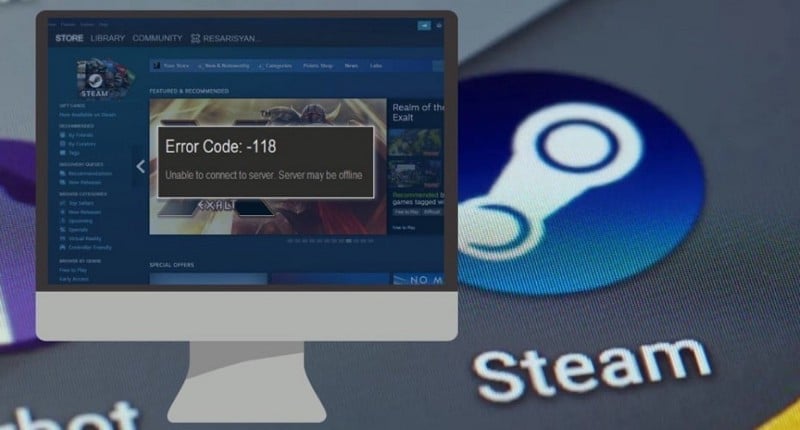
¿Qué es el código de error 118 en Steam?
El código de error de Steam 118 se debe principalmente a una mala conexión a Internet. Pero hay muchas razones que podrían ser responsables de este problema.
- El problema puede aparecer si el Firewall de Windows está bloqueando la conexión a importantes servicios de Steam.
- Varias aplicaciones que se ejecutan en segundo plano también pueden hacer que se muestre el mensaje de error.
- Los controladores de red obsoletos o dañados son otra de las principales causas del problema.
Ahora que conoce las diversas razones que causaron el problema, a continuación se muestran todas las posibles soluciones que puede probar.
1. Reinicie el cliente Steam
Para la mayoría de los usuarios, el código de error 118 desapareció con un simple reinicio. Resulta que el problema podría ser una falla temporal de la aplicación. En este caso, reiniciar Steam es lo mejor que se puede considerar y hacer.
Entonces, reinicie Steam y verifique si soluciona el problema. De lo contrario, continúe con los siguientes pasos de esta guía.
2. Comprueba tu conexión a Internet
Como se mencionó anteriormente, el problema se debe principalmente a una mala conexión a Internet. Por lo tanto, asegúrese de que todo esté bien con su conexión. Puede verificar la velocidad de su conexión visitando un sitio web de verificación de velocidad de Internet.
Si el resultado muestra que está obteniendo una velocidad más baja, considere reiniciar el enrutador. Alternativamente, puede comunicarse con su ISP para quejarse de la conexión a Internet baja e inestable. Verificar ¿Qué tan rápido necesita su conexión a Internet?
3. Cierra las aplicaciones que se ejecutan en segundo plano
Las aplicaciones que se ejecutan en segundo plano constantemente pueden consumir su ancho de banda de Internet y causar el problema que se ha solucionado. Como solución, tendrás que cerrar todas estas aplicaciones. Puede hacerlo siguiendo los pasos a continuación.
- Haga clic en Ctrl + Shift + Esc Para abrir el administrador de tareas.
- en pestaña Procesos Haga clic derecho en todas las aplicaciones innecesarias y seleccione termina el trabajo.
Eso es todo. Reinicie el cliente Steam y verifique el problema.
4. Ejecute el Solucionador de problemas de red
La siguiente solución en la lista es ejecutar un solucionador de problemas de red. Es una utilidad integrada en cualquier computadora con Windows que encuentra y soluciona problemas relacionados con la conexión. Puede ejecutar el solucionador de problemas siguiendo estos pasos.
- Abra el menú "Configuración" presionando Win + I.
- En la pestaña Sistema, elija una opción encuentra los errores y resuélvelos.
- Hacer clic Otros solucionadores de problemas y correcciones.
- Hacer clic Ejecutar Junto a Comunicaciones por Internet.
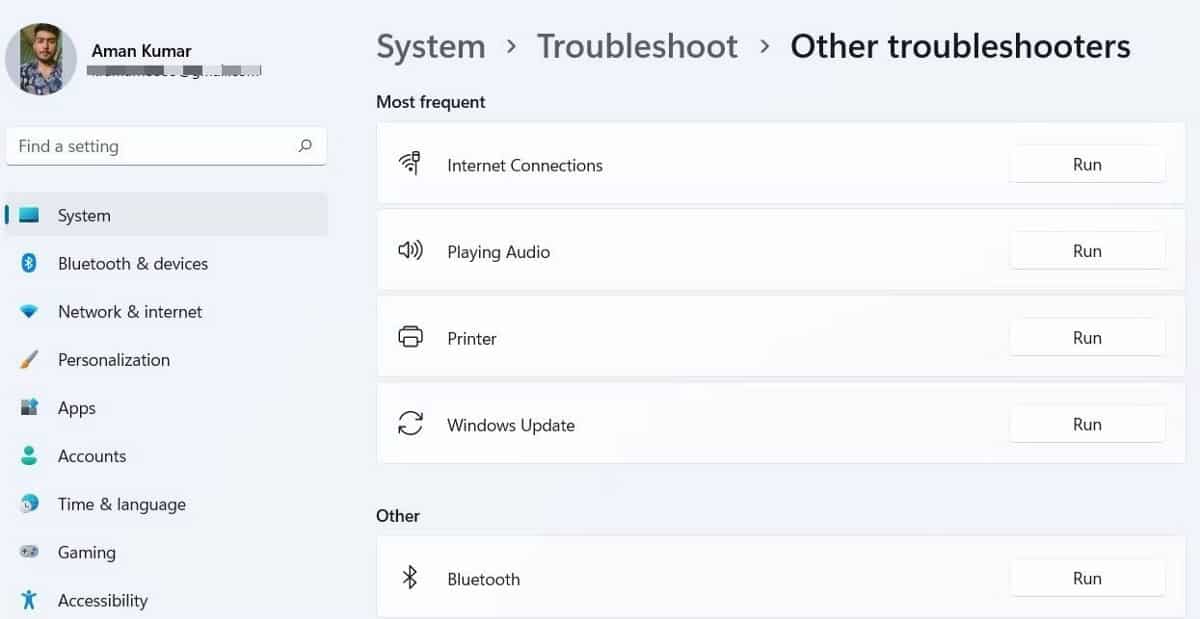
- Elija Solucionar problemas de conectividad a Internet.
Ahora, el solucionador de problemas encontrará y solucionará todos los problemas de conexión. Verificar Las mejores herramientas para solucionar problemas de red.
5. Descarga la última actualización del cliente de Steam
El código de error de Steam 118 es muy común entre los sistemas con versiones obsoletas de los usuarios. Cada actualización viene con nuevas funciones y correcciones de errores. Si el problema se debe a un error, es mejor actualizar la aplicación.
Aquí se explica cómo descargar la última versión del cliente Steam.
- Inicie la aplicación Steam.
- Haz clic en Steam en la esquina superior izquierda.
- Seleccione Buscar actualizaciones del cliente de Steam desde el menú contextual.
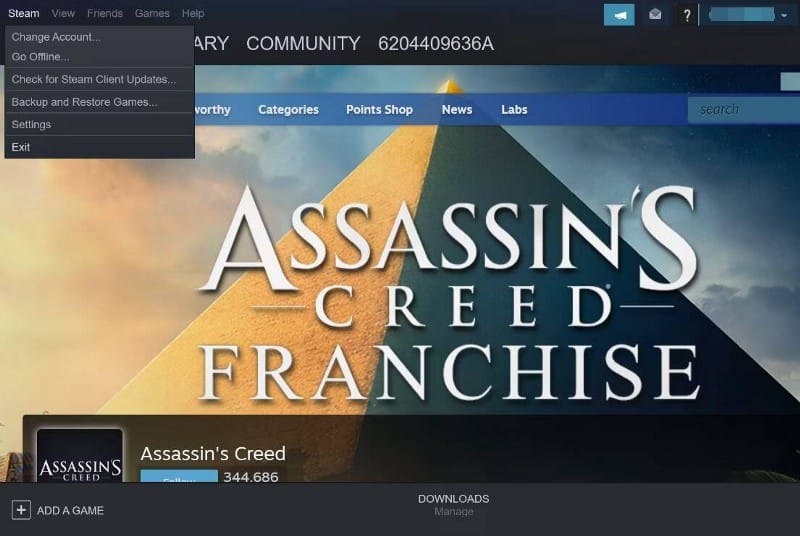
Steam buscará y descargará las actualizaciones disponibles. Una vez que se complete el proceso, reinicie el cliente y verifique el problema. Verificar Comparación Steam vs Epic Games Store: ¿cuál es mejor?
6. Actualizar controlador de red
Al igual que con los juegos y las aplicaciones, es necesario mantener actualizados los controladores instalados. Las actualizaciones de controladores aseguran que su sistema permanezca completamente actualizado y sin problemas.
Para resolver el código de error 118 en Steam, deberá actualizar su controlador de red. Aquí está cómo hacerlo.
- Abra el Administrador de dispositivos buscando en la búsqueda de Windows o puede presionar Win + X Para abrir el menú Enlace rápido y seleccione Administrador de dispositivos.
- Haga doble clic adaptadores de red.
- Haga clic derecho en el controlador de red instalado y elija Actualización del controlador desde el menú contextual.
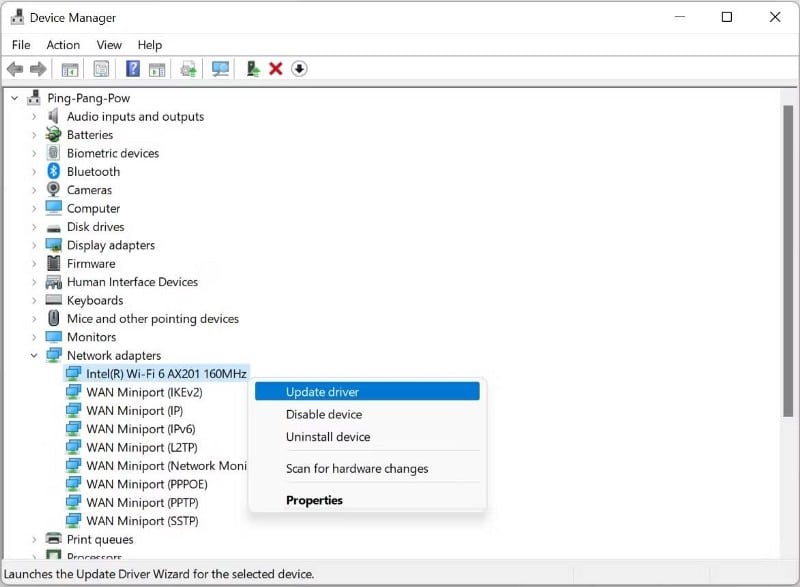
Windows ahora buscará e instalará el mejor controlador de red para su sistema. Si no encuentra ninguno, intente buscar el fabricante del adaptador de red en línea para obtener controladores.
7. Permita que Steam se conecte a través del Firewall de Windows Defender
Lo más probable es que encuentre el problema en cuestión si el cliente Steam está bloqueado en la configuración del firewall. Deberá permitir que la aplicación se ejecute a través del firewall para solucionar el problema. Puede hacerlo siguiendo los pasos a continuación.
- Abra el menú Inicio y escriba Seguridad de Windows y presione Entrar.
- Seleccione Protección de redes y cortafuegos de la parte derecha.
- Hacer clic Permitir una aplicación a través del firewall.
- Hacer clic Cambiar ajustes.
- Marque la casilla Pública y Privada junto a Steam.
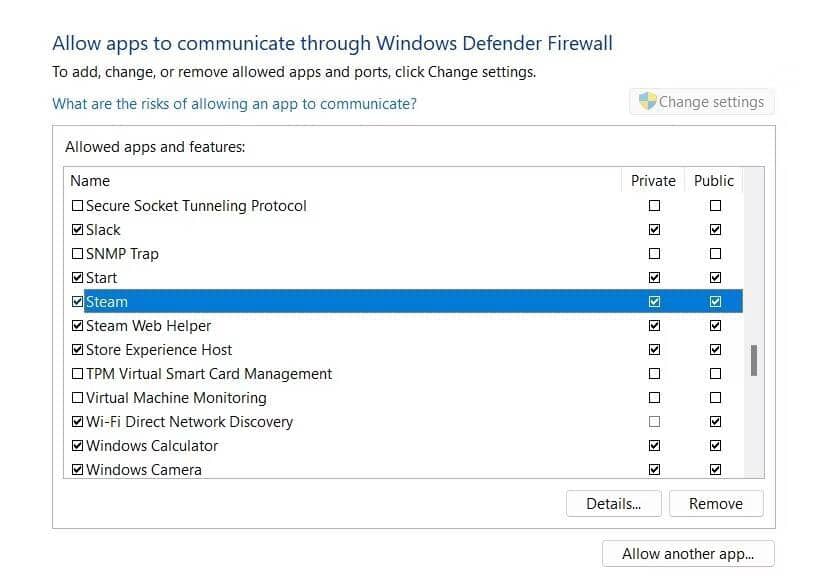
- Haga clic en Aceptar para guardar los cambios.
Eso es todo. Compruebe si todavía se enfrenta al problema.
8. Apague cualquier conexión de servidor proxy
Un servidor proxy ayuda a prevenir ataques cibernéticos. Pero en el lado negativo, hace que la conexión sea inestable y causa varios problemas, incluidos los que están en discusión.
Entonces, apague el servidor proxy y verifique si soluciona el problema. Aquí está cómo hacerlo.
- Abra el menú Inicio y escriba Opciones de Internet , Y presione Participar.
- Haga clic en la pestaña Telecomunicaciones.
- Elige una opcion Configuración de LAN.
- Desmarque la opción Utilice un servidor proxy para su LAN.
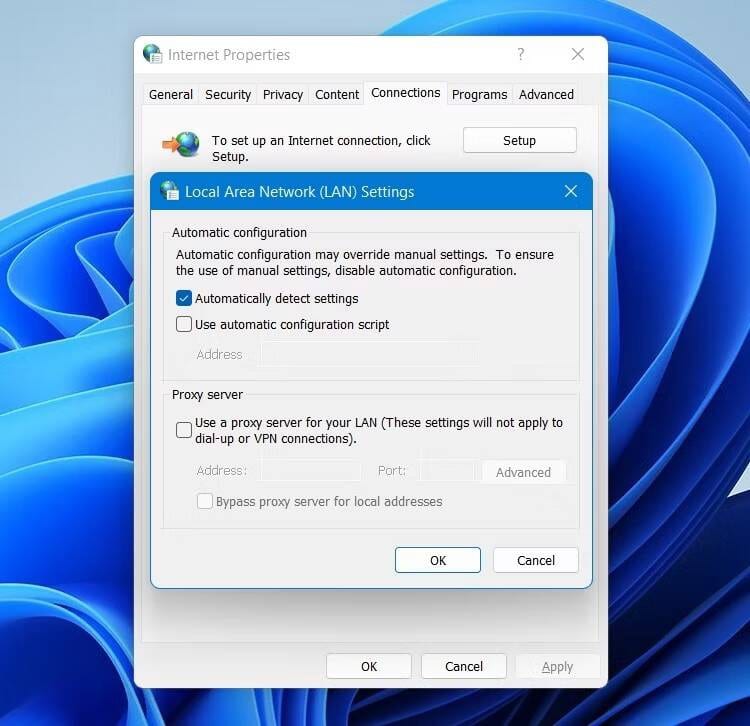
- Haga clic en Aceptar para aplicar los cambios.
Verificar ¿No puede abrir Gmail en Microsoft Edge para Windows? Pruebe las mejores soluciones.
9. Restablecer la configuración de red
Si el problema persiste, lo más probable es que se deba a que la configuración del componente de red no está bien configurada. Como solución, deberá restablecer la configuración de red.
Restablecer la configuración de red reinstalará los adaptadores de red y establecerá los componentes de red a sus valores predeterminados. Aquí está cómo hacerlo.
- Configuración abierta.
- Seleccione Red e Internet -> Configuración de red avanzada -> Restablecimiento de red.
- Hacer clic Reiniciar ahora junto a Restablecimiento de red.

- Haga clic en Sí para confirmar su elección.
Una vez que se complete el proceso de reinicio, deberá reinstalar cualquier aplicación de red como VPN. Verificar Cómo restablecer la configuración de red en Windows 11.
Código de error de Steam 118, ahora solucionado
El código de error 118 puede aparecer en Steam en cualquier momento e impedir que los usuarios jueguen sus juegos favoritos. Afortunadamente, el código de error es fácil de eliminar. Simplemente pruebe las soluciones anteriores para deshacerse del problema para siempre.
Pero si ninguna de las soluciones soluciona el problema, deberá reinstalar el cliente Steam. Ahora puedes ver Los mejores consejos y trucos de Steam que todo usuario avanzado debería saber.







